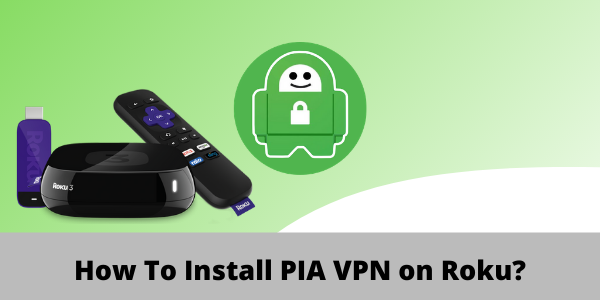
Para poder disfrutar de todo el increíble contenido que Roku ofrece desde cualquier parte del mundo, necesitarás un potente servicio VPN como acceso privado a Internet.
Pero como Roku no ofrece soporte nativo para aplicaciones VPN, tendrás que instalar PIA VPN en tu router (físico o virtual) y proporcionar una conexión segura a tu dispositivo Roku.
Por lo tanto, si usted no está realmente ubicado en los Estados Unidos o en cualquiera de los pocos países apoyados, usted va a encontrar la guía de hoy muy útil. Hoy, te mostraré cómo configurar PIA VPN en tu router (físico o virtual) y proporcionar una conexión a tu dispositivo Roku.
¿Funciona Private Internet Access en Roku
Sí, Private Internet Access con dispositivos Roku. Pero como dije antes, no podrás instalar la aplicación PIA VPN directamente en tu dispositivo Roku. Roku, por el momento, no tiene soporte nativo para VPN. Por lo tanto, tendrá que utilizar un enrutador físico o virtual para proporcionar una conexión VPN a su dispositivo Roku.
Ahora lo importante a tener en cuenta es que no todas las VPN funcionan de la misma manera. No todas las VPN son capaces de eludir estrictas restricciones geográficas. Pero PIA, por otro lado, es súper potente y puede ayudarte a desbloquear fácilmente cualquier contenido georrestringido en Roku.
Después de todo, PIA VPN es compatible con torrenting,ofrece más de 1533 servidores, y un montón de características de seguridad que lo hacen ideal para los usuarios de Roku. Simplemente echa un vistazo a nuestra revisión de PIA VPN para hacerte una idea de lo poderoso que es este servicio VPN.
De todos modos, ahora que hemos sacado eso del camino, vamos a ver cómo se puede configurar PIA VPN en su dispositivo Roku para una transmisión sin restricciones sin fin.
Cómo configurar Private Internet Access en Roku (A través de un router)
Para configurar PIA VPN en Roku, necesitarás una de dos cosas. Necesitará tener un enrutador físico o un equipo que se pueda ejecutar como enrutador virtual. Primero cubriremos el método del router físico. Es un poco difícil, así que prepárate.
Paso 1: Obtenga su suscripción para PIA VPN u obtenga la prueba gratuita
Paso 2: Una vez hecho esto, siga esta guía para configurar PIA VPN en un router
Paso 3: A continuación, solo asegúrate de que estás conectado a la misma ubicación del servidor que usaste al registrar tu cuenta de Roku por primera vez
Paso 4: Ahora, vaya a Configuración en su Roku Haga clic en la > red > haga clic en Configuración de conexión
Paso 5: A continuación, seleccione Inalámbrico
Paso 6: En la lista de conexiones Wi-Fi, busca tu conexión Wi-Fi y haz clic en ella
Paso 8: Ahora, escriba su contraseña
Paso 9: Una vez conectado, verá que su estado cambia a ‘Conectado’
Eso es todo, usted ha logrado instalar con éxito PIA VPN en su router físico y conectar su dispositivo Roku a la nueva conexión también. Ahora, con las velocidades rápidas de PIA VPN,podrás transmitir tu contenido favorito sin ningún tipo de almacenamiento en búfer.
En caso de que este proceso de configuración no fuera adecuado para usted, entonces usted puede seguir el método del router virtual mencionado abajo. Es mucho más fácil.
Cómo configurar Private Internet Access en Roku (A través de un router virtual)
Para configurar una conexión wifi virtual desde su PC con Windows o macOS, simplemente siga los sencillos pasos que se enumeran a continuación. Este método es mucho más fácil en comparación con el proceso de configuración que acabamos de cubrir anteriormente.
Virtual Router en Windows
En primer lugar, echaremos un vistazo a los pasos para crear una conexión de punto de acceso virtual desde su PC con Windows y luego cubriremos el mismo proceso para los equipos macOS. Así es como puedes empezar:
Paso 1: Suscríbete a PIA VPN
Paso 2: Descargue e instale la aplicación PIA VPN en su PC con Windows
Paso 3: A continuación, en su computadora Windows, haga clic en la barra de tareas situada en la parte inferior derecha y luego en el icono de conexión a Internet Configuración de red > e Internet
Paso 4: Encuentra el hotspot móvil en el menú de la izquierda y activa la opción Compartir mi conexión a Internet con otros dispositivos

Paso 5: Ahora haga clic en el estado ubicado en el menú de la izquierda y luego haga clic en Cambiar opciones de adaptador

Paso 6: Ahora, haga clic con el botón derecho en el adaptador PIA VPN Tap y luego haga clic en Propiedades
 Paso 7: A continuación, haga clic en la pestaña Compartir y marque la casilla situada junto a “Permitir que otros usuarios de la red se conecten a través de la conexión a Internet de este equipo”
Paso 7: A continuación, haga clic en la pestaña Compartir y marque la casilla situada junto a “Permitir que otros usuarios de la red se conecten a través de la conexión a Internet de este equipo”
Paso 8: En el menú desplegable,seleccione el punto de acceso que acaba de crear y, a continuación, haga clic en Aceptar
Paso 9: Ahora, su PC puede funcionar como un router wifi virtual
Paso 10: Ahora, inicie la aplicación PIA VPN en su computadora y conéctese a un servidor de EE. UU.
Paso 11: A continuación, en el menú principal Settings de tu Roku, selecciona > Configuración de red

Paso 12: A continuación, seleccione Configurar conexión > inalámbrica

Paso 13: Ahora, debería ver una lista de todas las redes Wi-Fi. Sólo tienes que seleccionar la conexión Wifi virtual que creaste anteriormente

Paso 14: Ahora, ingrese su contraseña de Wi-Fi cuando se le pregunte y conecte su dispositivo Roku a PIA VPN
Nota: Para poder hacer que el método anterior funcione y poder acceder a contenido específico de EE. UU. en Roku, asegúrate de que tu dispositivo Roku esté configurado correctamente con una región de EE. UU. Si no es así, siga los pasos mencionados a continuación:
¿Cómo cambio mi región de Roku a EE. UU.?
Para poder ver contenido exclusivo de EE. UU. en tu dispositivo Roku, deberás configurar tu dispositivo Roku con la configuración de la región de EE. UU. Así es como puedes hacerlo:
Paso 1: Inicie la aplicación PIA VPN y conéctese a una ubicación de servidor de EE. UU.
Paso 2: Ahora, crea una cuenta de Roku

Paso 3: Dado que no tiene una tarjeta de crédito de EE. UU., si se le pide que elija un método de pago, puede omitir el paso
Eso es, tu cuenta está creada. Pero en caso de que ya hayas iniciado sesión en tu dispositivo Roku con un dispositivo que no sea de EE. UU. cuenta, puede restablecer de fábrica su dispositivo Roku entrando en Configuración > del sistema Configuración avanzada del sistema > Advanced system settings > Ajustes de fábrica para cerrar sesión.

Virtual Router en macOS
Ahora que hemos cubierto el método de configuración del enrutador virtual para PC con Windows, echemos un vistazo a cómo crear una conexión virtual que ejecute PIA VPN en un equipo macOS. Pero antes de empezar, ve y toma un cable Ethernet y conéctalo a tu computadora macOS.
- En primer lugar, haga clic en el logotipo de Apple situado en la esquina superior izquierda
- A continuación, haga clic en “Preferencias del sistema”
- Ahora, seleccione “Red“
- Haga clic en el icono “+” en la esquina inferior izquierda
- Ahora donde dice“Interfaz”,elija “VPN“
- En cuanto a “tipo VPN” elegir “IKEv2“
- Para el tipo “Nombre de servicio” en cualquier nombre de red
- A continuación, copie y pegue en la dirección del servidor de EE. UU. REMOTE ID (puede encontrarlo en Internet)
- A continuación, haga clic en “Configuración de autenticación“
- Haga clic en“Nombre de usuario y contraseña de su cuenta VPN.”
- Ahora, haga clic en “Ok“, a continuación, haga clic en “Avanzado“
- A continuación, haga clic en“Enviar todo el tráfico a través de la conexión VPN” y luego haga clic en “Ok“
- Haga clic en “Aplicar” y luego “Conectar“
- Ahora, de nuevo haga clic en el logotipo de Apple y vaya a “Preferencias del sistema“
- A continuación, seleccione“Compartir”
- Marque la casilla que dice “Compartir Internet“
- Ahora, elija “Wi-Fi” > ” Nombre de red ” y escriba el nombrede la red como “ [default] Canal: “, “Seguridad” como WPA2 Personal, y para “Contraseña“, escriba la contraseña elegida. Ahora donde dice“Verificar“ escriba la contraseña de nuevo
- Finalmente, haga clic en “Ok” para terminar el proceso
Eso es todo. Ahora puedes conectar tu dispositivo de streaming Roku a la nueva conexión de hotspot que acabas de crear en tu ordenador macOS.
Si ha seguido todos los pasos correctamente, no debería tener problemas para usar Roku con PIA VPN. Pero en caso de que encuentre algún problema de conectividad, asegúrese de echar un vistazo a nuestra guía de PIA VPN no funciona para obtener consejos de solución de problemas rápidos.
Cómo PIA VPN desbloquea canales en Roku
PIA VPN es muy potente cuando se trata de desbloquear contenido geobloqueado. Esto lo hace perfecto para los usuarios de Roku que no pueden acceder a canales populares o contenido en sus dispositivos Roku debido a problemas de licencia.
Simplemente puede conectarse a cualquier servidor de EE. UU. ofrecido por PIA VPN y suplantar su ubicación para que aparezca físicamente dentro del territorio de los Estados Unidos. Si no tengo sentido, esto es lo fácil que es desbloquear cualquier canal en Roku con acceso privado a Internet:
- Encienda su dispositivo Roku
- Instalar Netflix o cualquier otro servicio de streaming en su Roku (Cómo ver Netflix con PIA VPN)
- Inicia sesión en la aplicación de Netflix con tu nombre de usuario y contraseña
- Busque cualquier película o programa de televisión que desee ver y disfrutar
Eso es todo. Así es realmente la VPN PIA confiable. Pero en caso de que PIA VPN no esté a la máxima de sus expectativas, siempre puede cancelar su suscripción a PIA VPN y obtener un reembolso completo.
Preguntas Frecuentes
Ahora que ya sabe lo que se necesita para configurar Private Internet Access en Roku, veremos algunas de las preguntas más frecuentes sobre cómo configurar una VPN en Roku.
¿Puedo activar Roku sin tarjeta de crédito?
Sí, puede activar Roku sin proporcionar información de tarjeta de crédito. Esto es ideal para las personas que quieren crear una cuenta Roku de EE. UU. pero no tienen una tarjeta de crédito estadounidense. Simplemente dirígete a https://my.roku.com/signup/nocc y crea una cuenta gratuita sin introducir ninguna información de pago.
¿El Private Internet Access es de fiar?
Sí, el acceso privado a Internet es de fiar y está entre las VPN más reconocidas de la industria. Ha existido en la industria desde 2010 y algunas de las características VPN más valoradas en la industria.
¿Puedo agregar VPN a Roku?
No, no puedes agregar una VPN directamente a tu dispositivo Roku. A diferencia de los dispositivos FireStick, Roku no ofrece actualmente compatibilidad VPN nativa. Tendrás que usar un router físico o virtual para proporcionar una conexión VPN a tu dispositivo Roku.
¡Pensamientos Finales!
Así que ahí lo tienes. Esta fue mi guía fácil para configurar Private Internet Access en Roku. Con suerte, ahora sabes todo lo que necesitas saber para desbloquear molestas restricciones geográficas en Roku con PIA VPN.
Sin embargo, si no desea utilizar PIA VPN, también puede consultar nuestra lista de algunas mejores VPN para Roku. De todos modos, Si usted encontró esta guía útil, también puede encontrar nuestra guía de configuración para PIA VPN Kodi y PIA VPN FireStick útil también.
